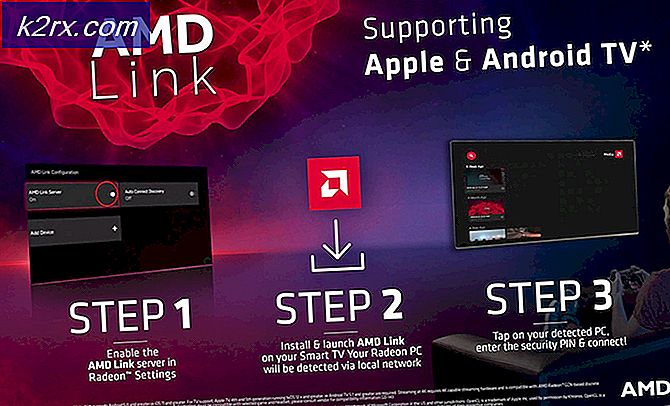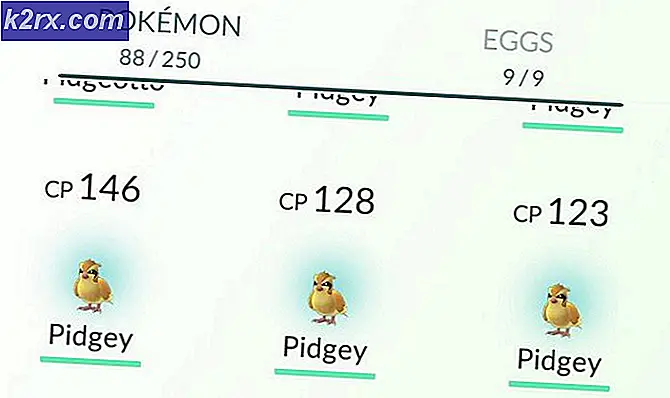Sådan ændres skriftstørrelse til Windows Live Mail på Windows 10
Windows Live Mail leverer din mail enten via en browser eller fra en desktop-app. Du modtager enten mail i HTML-format eller plaintext-format. Den almindelige teksttilstand er imidlertid begrænset med hensyn til grafik og præsentation. For nogle mennesker, der kan være synshandicappede, f.eks. Seniorer, kan små tekster være anstrengende. Der er også en temmelig god procentdel af mennesker, der foretrækker større tekster, fordi det gør det nemt for dem at læse. På kontoret er læsning af hurtige e-mails et plus.
Hvordan kan du ændre skriftstørrelsen af Windows Live mail? Det er ret nemt at ændre skrifttypestørrelsen for Windows Live mail. Men nogle har klaget over, at når du forsøger at ændre skriftstørrelsen, der bruges til at læse meddelelser i Windows Live Mail, ændres skrifttypestørrelsen ikke. Normalt kører de vindues live mail 2011 i deres Windows-computer. Den gode nyhed er, at Microsoft har anerkendt dette problem. Det ser ud til, at alle mails, der modtages i HTML-format, ikke påvirkes af ændringen i skriftstørrelsen. Dette skyldes en fejl i internetprotokollens sikkerhedsprotokol. Windows Live Mail indsamler data via internet explorer, og hvordan den modtages på Windows Live Mail dikteres af internet Explorer.
Denne artikel vil guide dig om, hvordan du kan ændre tekst skriftstørrelsen på Windows Live Mail. Brug de metoder, der er beskrevet nedenfor.
Metode 1: Skift skriftstørrelse og installer den seneste internet Explorer kumulative sikkerhedsopdatering
Ændring af skriftstørrelsen påvirker ikke de e-mails, der modtages i HTML-format, hvis du kører internet explorer, der ikke er blevet opdateret. Så vi skal indstille skrifttypestørrelsen først og derefter opdatere internet explorer, så skrifttypen kan forstørres.
- På fanen Windows Live Mail (den blå knap øverst til venstre på WLM-skærmen) skal du klikke på Valg og derefter klikke på Mail .
- På fanen Læs skal du klikke på Skrifttyper .
- Vælg Største (eller den størrelse du foretrækker) i boksen Skrifttypestørrelse, og klik derefter på OK
- For at ændre skriftstørrelsen, som du sammensætter dine mails med, skal du klikke på fanen Komponere
- Klik på Fontindstillinger, og juster Mail-skrifttypen her i fanebladet Komponere. Klik på OK, når du er færdig.
- Klik på OK for at lukke dialogboksen Indstillinger.
Du skal nu opdatere sikkerhedsprotokoller for internet explorer:
PRO TIP: Hvis problemet er med din computer eller en bærbar computer / notesbog, skal du prøve at bruge Reimage Plus-softwaren, som kan scanne lagrene og udskifte korrupte og manglende filer. Dette virker i de fleste tilfælde, hvor problemet er opstået på grund af systemkorruption. Du kan downloade Reimage Plus ved at klikke her- Gå til siden Microsoft Sikkerhedsbulletin her
- I 'Søg efter bulletin, KB eller CVE nummer' skriv ' internet explorer' for at finde den seneste kumulative sikkerhedsopdatering til internet explorer.
- Klik på linket i den kumulative sikkerhedsopdatering for at få flere detaljer. (Her er detaljer siden af den sidste kumulative internet explorer opdatering, der vil fungere for dette scenario).
- På den næste side skal du se efter et link, der siger ' Denne opdatering er tilgængelig via Windows Update' . Her er linket til Windows Update-kataloget af vores opdatering ovenfor. Du kan også gå direkte til Windows Update-kataloget her og installere den nyeste kumulative sikkerhedsopdatering til internet explorer, som du finder.
- Installer opdateringen, du fandt
- Genstart computeren
Husk at du skal køre en ægte kopi af Windows, og du skal tillade opdateringer i Windows Update-programmet for at downloade denne opdatering. Din skrifttype på Windows Live mail skal nu fungere efter installationen af denne opdatering.
Metode 2: Skift skriftstørrelse og skift indstillingerne til ren tekst
Indstilling af den mail, du modtager til almindelig tekst, vil omgå de fejlbehæftede internet explorer-indstillinger. Plaintext kan nemt ændres til den skriftstørrelse, du ønsker.
- På fanen Windows Live Mail (den blå knap øverst til venstre på WLM-skærmen) skal du klikke på Valg og derefter klikke på Mail .
- På fanen Læs skal du klikke på Skrifttyper .
- Vælg Største (eller den størrelse du foretrækker) i boksen Skrifttypestørrelse, og klik derefter på OK
- Tilbage på fanen Læs, skal du markere afkrydsningsfeltet, skriv Læs alle meddelelser i Almindelig tekst
- For at ændre skriftstørrelsen, som du sammensætter dine mails med, skal du klikke på fanen Komponere
- Klik på Fontindstillinger, og juster Mail-skrifttypen her i fanebladet Komponere. Klik på OK, når du er færdig
- Klik på OK for at lukke dialogboksen Indstillinger.
Metode 3: Skift DPI (Dots Per Inch) procent i Windows
Hvis du er synshandicappede, eller hvis du foretrækker stor tekst, er det tilrådeligt, at du kun sætter hele operativsystemet til større skrifttyper. Dette skalere alle de skrifttyper, du ser på skærmen, til en større tekst. For at gøre dette i Windows 10, følg trinene herunder.
- Højreklik på skrivebordet og vælg Skærmindstillinger
- Vælg Indstil skærmens indstillinger i Tilpas dit displayvindue
- Vælg Avanceret dimensionering af tekst og andre elementer
- Find ' indstil et tilpasset skaleringsniveau i teksten og klik på det'
- Træk linjalen for at indstille DPI-procenten.
- Det næste skridt er at kalibrere din farve, kontrast og lysstyrke, og aktiver klar type
- Windows-nøgle + R, skriv cttune i Kør tekstboks og tryk Enter
- Følg vejledningen på skærmen for at kalibrere din skærmfjern type. Dette vil bidrage til at reducere øjenbelastningen
Ikke alle displays håndterer brugerdefinerede DPI niveauer godt, og nogle Windows 10 apps kan opføre sig mærkeligt.
Hvis du ser din live mail i en browser, kan du blot trykke på Ctrl + + eller - for at zoome ind eller ud. Du kan også trykke på Ctrl + Rul dit musehjul for at zoome ind og ud.
PRO TIP: Hvis problemet er med din computer eller en bærbar computer / notesbog, skal du prøve at bruge Reimage Plus-softwaren, som kan scanne lagrene og udskifte korrupte og manglende filer. Dette virker i de fleste tilfælde, hvor problemet er opstået på grund af systemkorruption. Du kan downloade Reimage Plus ved at klikke her